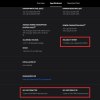Для таких компонентов, как ЦП и материнская плата, не требуются драйверы так же, как для графического процессора, но существуют драйверы для ЦП и материнских плат, называемые драйверами набора микросхем. Эти драйверы часто содержат важные обновления для контроля основных функций, поэтому рекомендуется регулярно обновлять их, чтобы обеспечить бесперебойную работу вашего ПК. Вот как можно обновить драйверы набора микросхем для ПК Intel и AMD.
Как установить драйверы чипсета Intel?
Уникально для вашей материнской платы
Как ни странно, Intel уже много лет не предлагает общий драйвер набора микросхем, и вместо этого вы найдете драйверы набора микросхем у любой компании, производящей вашу материнскую плату или ваш компьютер, если ваша материнская плата была произведена такой компанией, как HP или Dell. Хотя вы можете загрузить драйверы с веб-сайта каждой компании, у многих из этих брендов также есть специальные приложения для установки соответствующих драйверов, что может немного упростить управление.
Материнские платы Асус
Найдите страницу продукта для вашей материнской платы Asus. Простой поиск в Google должен его найти. Нажмите кнопку «Поддержка» на странице. Он должен находиться в верхней части страницы рядом с другими кнопками, такими как «Технические характеристики». Нажмите «Драйвер и утилиты», затем «Драйвер и инструменты». Выберите свою ОС.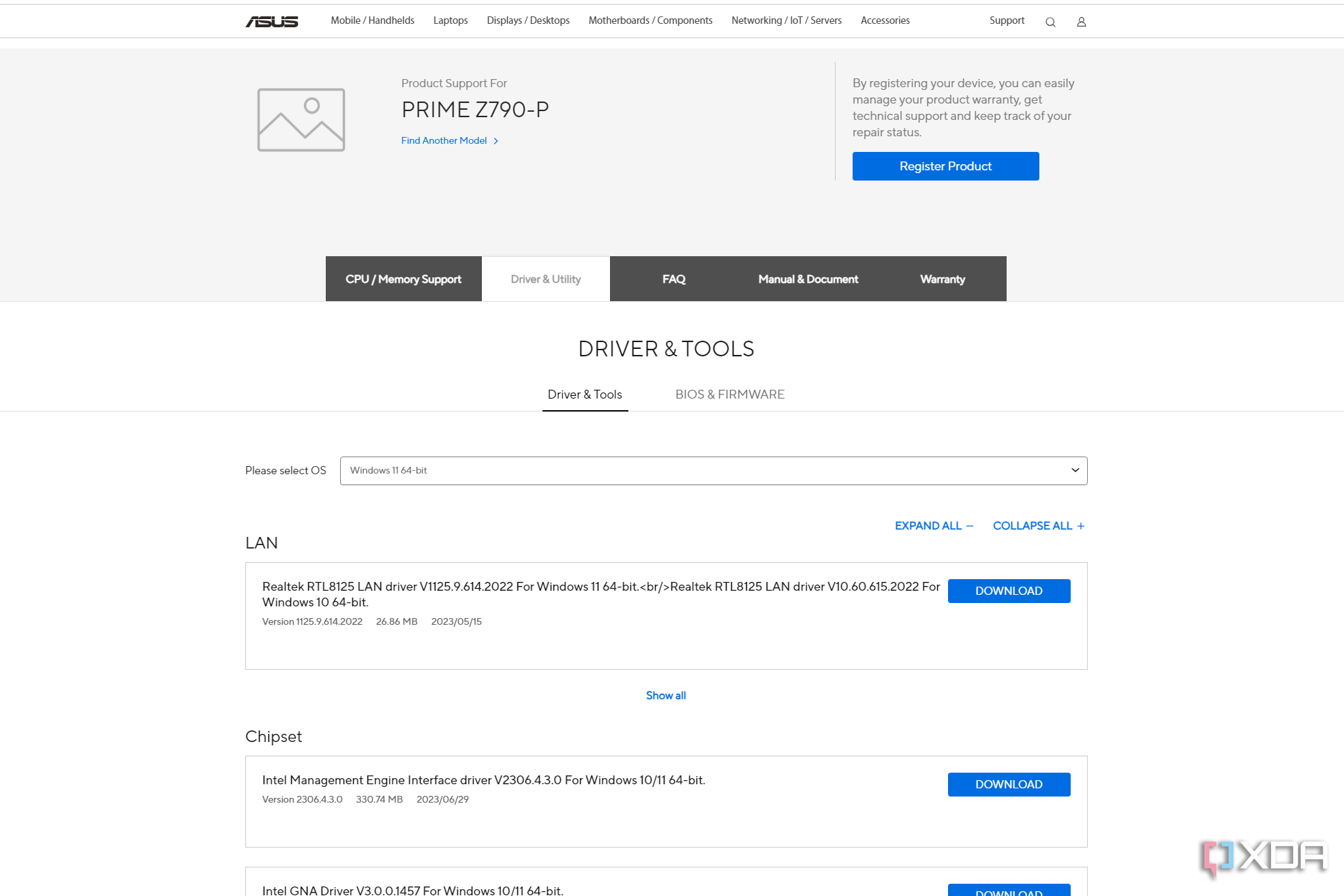 Найдите раскрывающееся меню «Набор микросхем», и здесь у вас есть два варианта: загрузить общий драйвер набора микросхем, который может быть устаревшим, или загрузить все эти отдельные драйверы, чтобы убедиться, что вы обновлены. Я бы рекомендовал установить общий драйвер набора микросхем, который обычно называется утилитой установки программного обеспечения набора микросхем Intel. Возможно, оно устарело, но это нормально. Загрузите драйвер(ы), запустите его и следуйте указаниям мастера установки. Эта часть должна быть простой. Устанавливайте каждый драйвер только один за другим. Вероятно, вам придется перезагрузить компьютер, чтобы завершить установку драйверов.
Найдите раскрывающееся меню «Набор микросхем», и здесь у вас есть два варианта: загрузить общий драйвер набора микросхем, который может быть устаревшим, или загрузить все эти отдельные драйверы, чтобы убедиться, что вы обновлены. Я бы рекомендовал установить общий драйвер набора микросхем, который обычно называется утилитой установки программного обеспечения набора микросхем Intel. Возможно, оно устарело, но это нормально. Загрузите драйвер(ы), запустите его и следуйте указаниям мастера установки. Эта часть должна быть простой. Устанавливайте каждый драйвер только один за другим. Вероятно, вам придется перезагрузить компьютер, чтобы завершить установку драйверов.
Материнские платы ASRock
Найдите страницу продукта для вашей материнской платы ASRock. Простой поиск в Google должен его найти. Нажмите кнопку «Поддержка» на странице. Он должен находиться в середине страницы рядом с другими кнопками, такими как «Спецификация». Нажмите «Загрузить». Выберите свою ОС.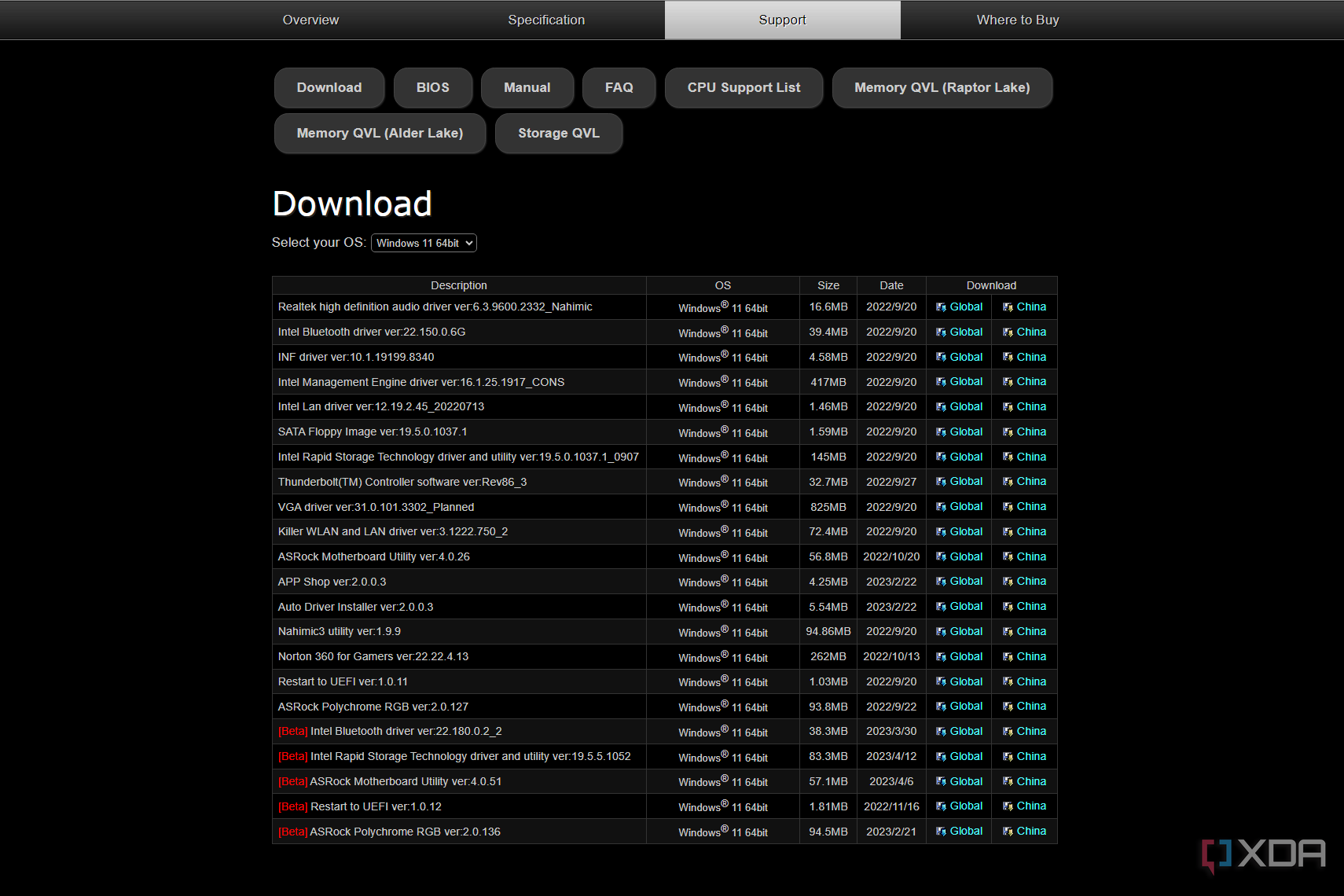 ASRock, похоже, не предлагает комплект драйверов чипсета и вместо этого требует установки каждого компонента отдельно. Загрузите все, в названии файла есть Intel, а также все, что упоминает Graphics, VGA или Thunderbolt. Загрузите драйвер, запустите его и следуйте указаниям мастера установки. Эта часть должна быть простой. Устанавливайте каждый драйвер только один за другим. Перезагрузите компьютер, если будет предложено это сделать.
ASRock, похоже, не предлагает комплект драйверов чипсета и вместо этого требует установки каждого компонента отдельно. Загрузите все, в названии файла есть Intel, а также все, что упоминает Graphics, VGA или Thunderbolt. Загрузите драйвер, запустите его и следуйте указаниям мастера установки. Эта часть должна быть простой. Устанавливайте каждый драйвер только один за другим. Перезагрузите компьютер, если будет предложено это сделать.
Материнские платы Гигабайт
Найдите страницу продукта для вашей материнской платы Gigabyte. Простой поиск в Google должен его найти. Нажмите кнопку «Поддержка» на странице. Он должен находиться в верхней части страницы рядом с другими кнопками, такими как «Спецификация». Нажмите «Загрузить», если вы еще не находитесь на этой странице. Выберите свою ОС.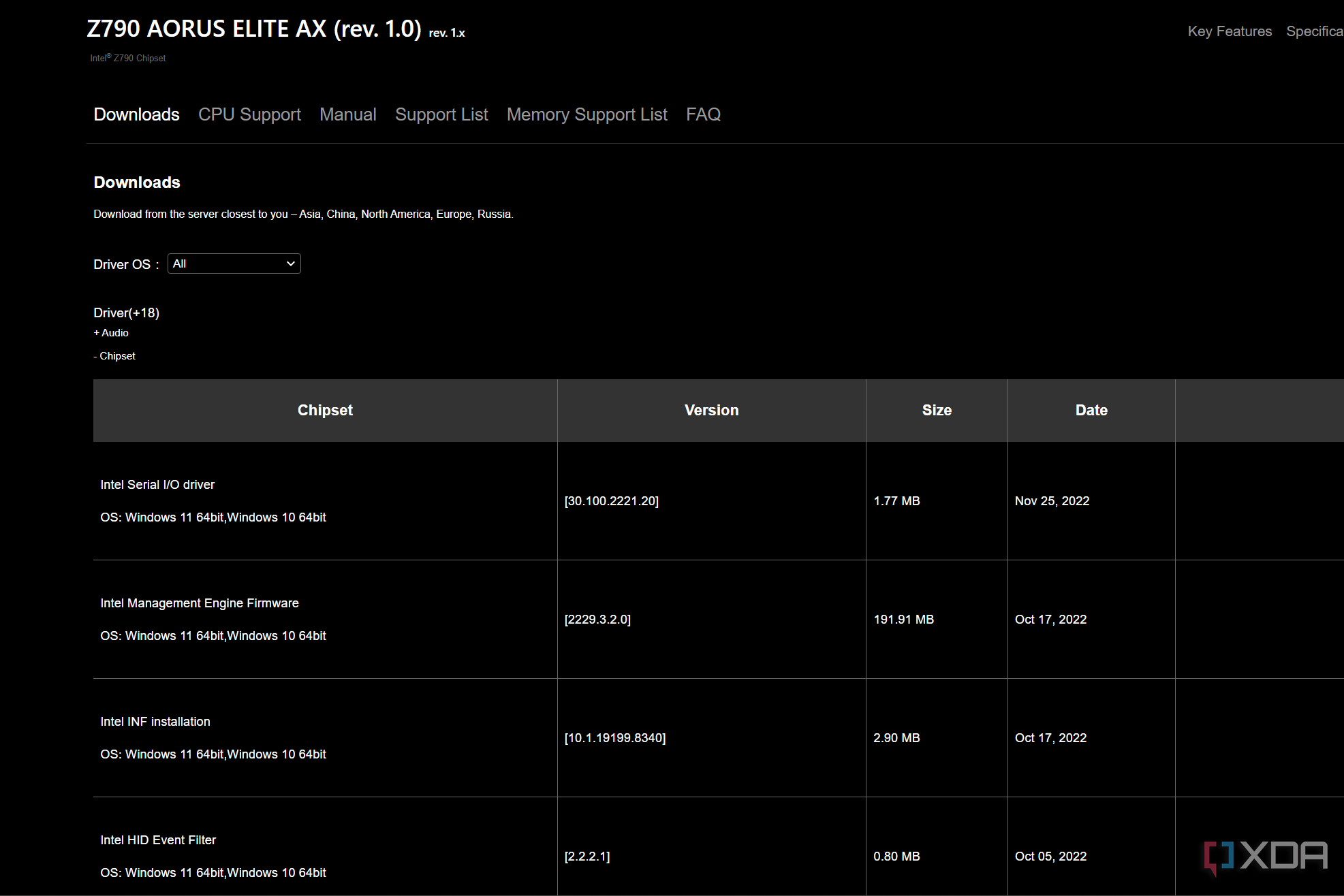 Найдите раскрывающееся меню «Набор микросхем», и вы увидите несколько отдельных драйверов. Gigabyte, похоже, не объединяет их в один драйвер, поэтому вам придется устанавливать их все один за другим. Загрузите драйвер, запустите его и следуйте указаниям мастера установки. Эта часть должна быть простой. Устанавливайте каждый драйвер только один за другим. Перезагрузите компьютер, чтобы завершить установку драйверов.
Найдите раскрывающееся меню «Набор микросхем», и вы увидите несколько отдельных драйверов. Gigabyte, похоже, не объединяет их в один драйвер, поэтому вам придется устанавливать их все один за другим. Загрузите драйвер, запустите его и следуйте указаниям мастера установки. Эта часть должна быть простой. Устанавливайте каждый драйвер только один за другим. Перезагрузите компьютер, чтобы завершить установку драйверов.
материнские платы MSI
Найдите страницу продукта для вашей материнской платы MSI. Простой поиск в Google должен его найти. Нажмите кнопку «Поддержка» на странице. Он должен находиться в верхней части страницы рядом с другими кнопками, такими как «Галерея» и «Спецификации». Нажмите «Драйверы и загружаемые материалы», если вы еще не находитесь на этой странице. Затем нажмите «Драйвер». Выберите свою ОС.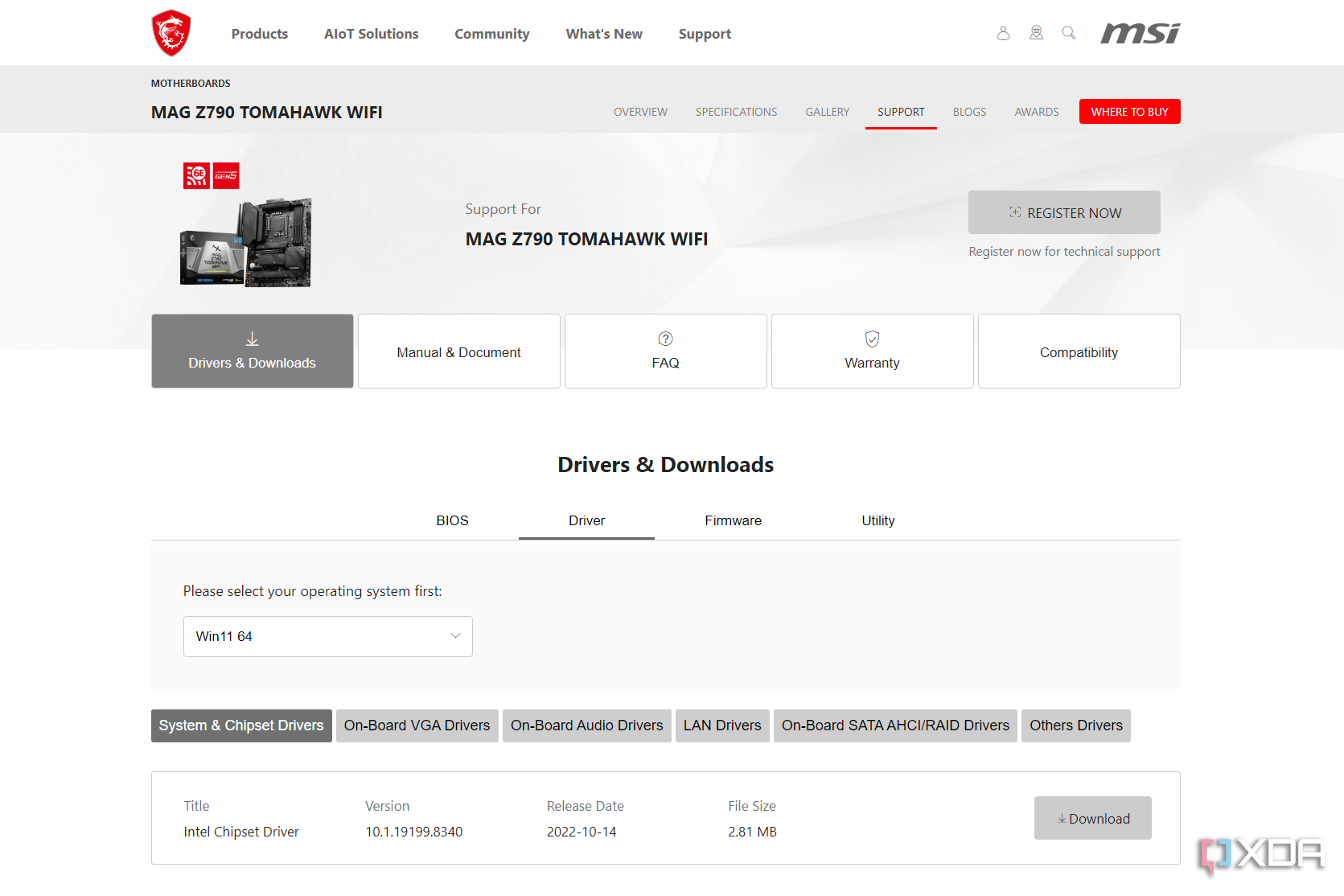 Нажмите «Драйверы системы и набора микросхем», если вы еще не находитесь на этой странице. Вы должны увидеть загрузку с надписью «Драйвер набора микросхем Intel». Загрузите драйвер, запустите его и следуйте указаниям мастера установки. Эта часть должна быть простой. Перезагрузите компьютер, чтобы завершить процесс, если будет предложено это сделать.
Нажмите «Драйверы системы и набора микросхем», если вы еще не находитесь на этой странице. Вы должны увидеть загрузку с надписью «Драйвер набора микросхем Intel». Загрузите драйвер, запустите его и следуйте указаниям мастера установки. Эта часть должна быть простой. Перезагрузите компьютер, чтобы завершить процесс, если будет предложено это сделать.
Как установить драйверы чипсета AMD?
Довольно простой процесс
Обновить драйверы чипсета AMD довольно просто, поскольку оно не требует поиска различных драйверов в зависимости от производителя вашей материнской платы. Чтобы обновить драйверы чипсета AMD:
Перейдите на сайт www.amd.com/en/support.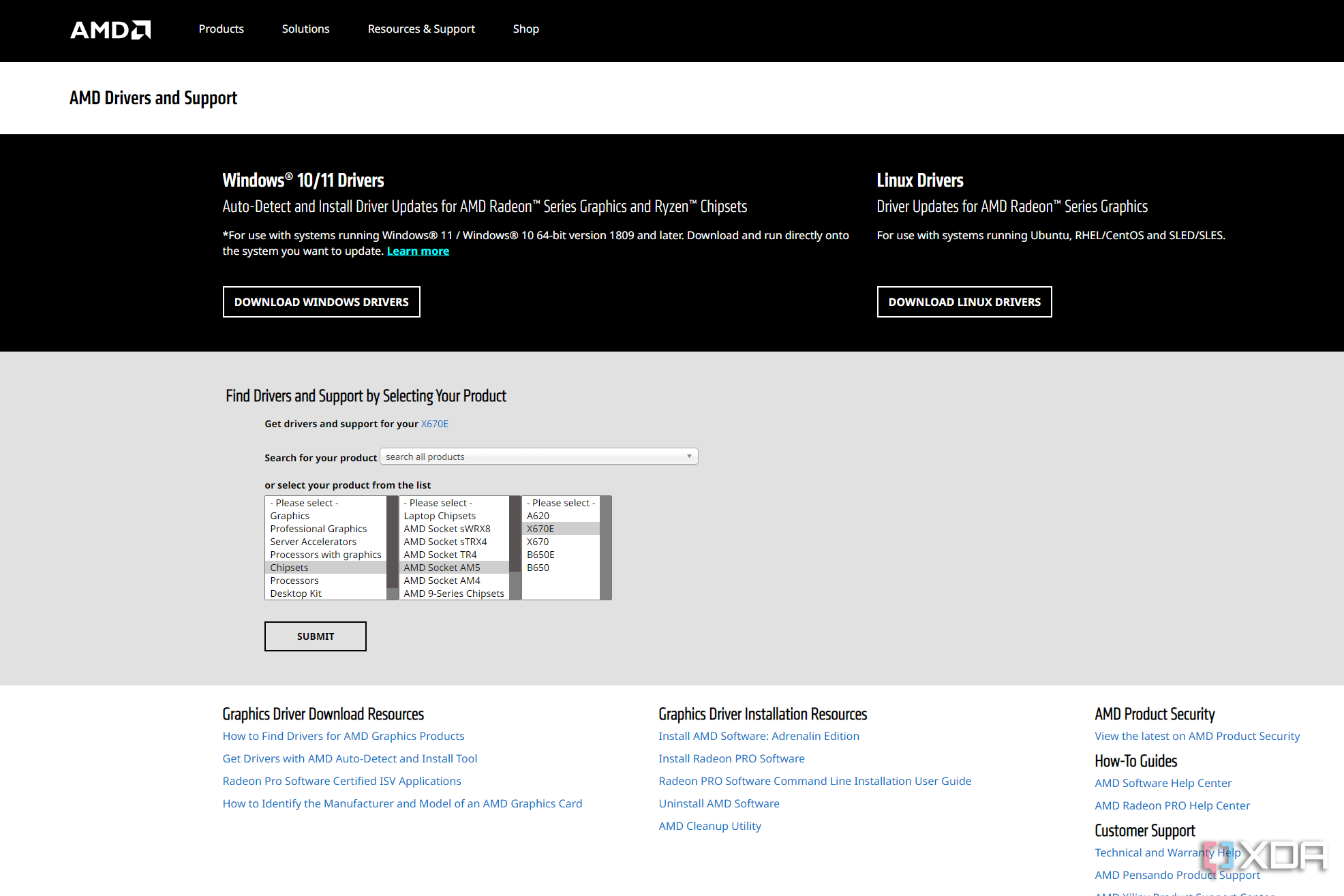 В разделе «Найти драйверы и поддержку путем выбора продукта» найдите список продуктов и выберите «Чипсеты».
В разделе «Найти драйверы и поддержку путем выбора продукта» найдите список продуктов и выберите «Чипсеты».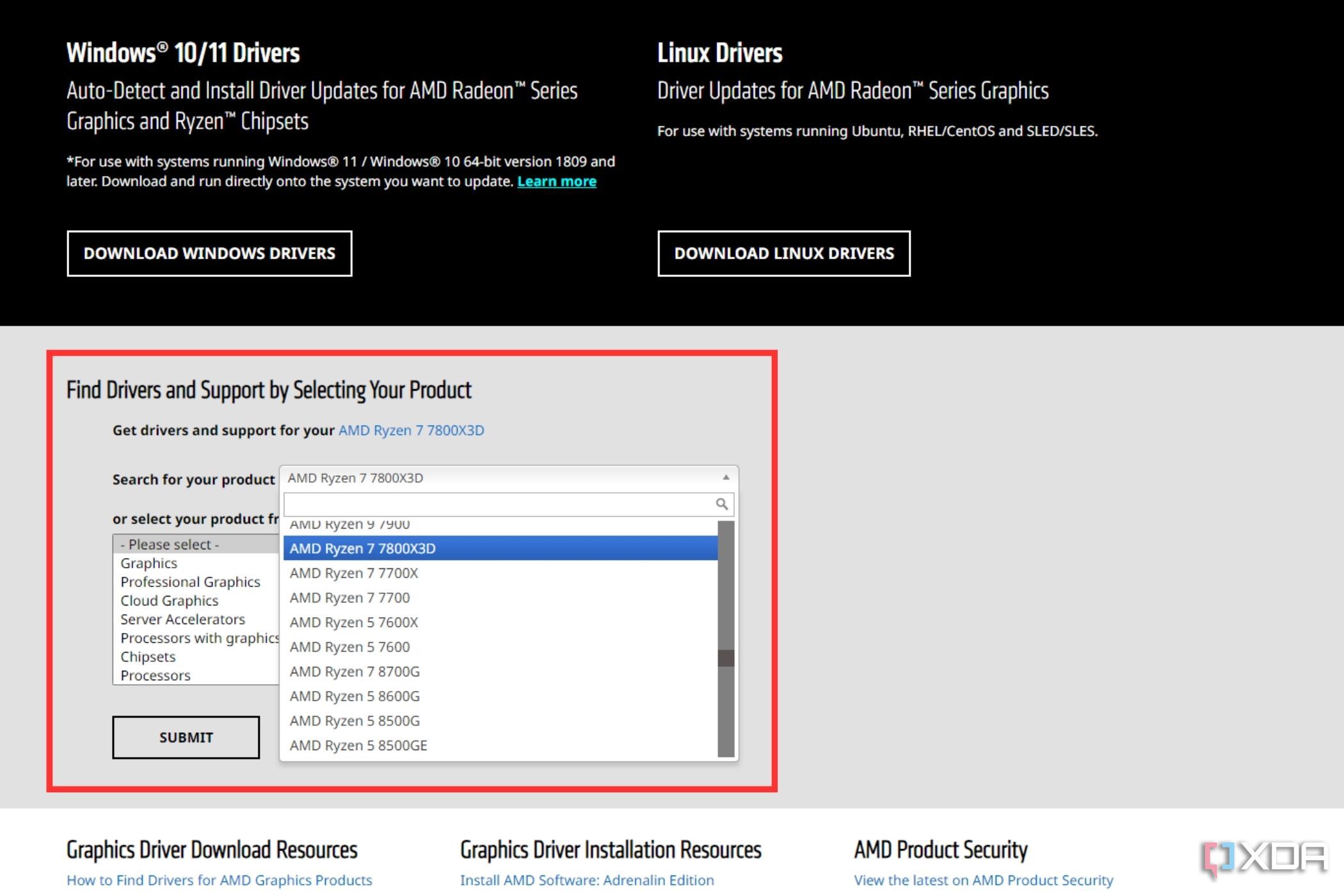 В следующем списке справа выберите сокет вашей материнской платы, например AM5. В следующем списке справа выберите набор микросхем вашей материнской платы, например B650 или X670E.
В следующем списке справа выберите сокет вашей материнской платы, например AM5. В следующем списке справа выберите набор микросхем вашей материнской платы, например B650 или X670E.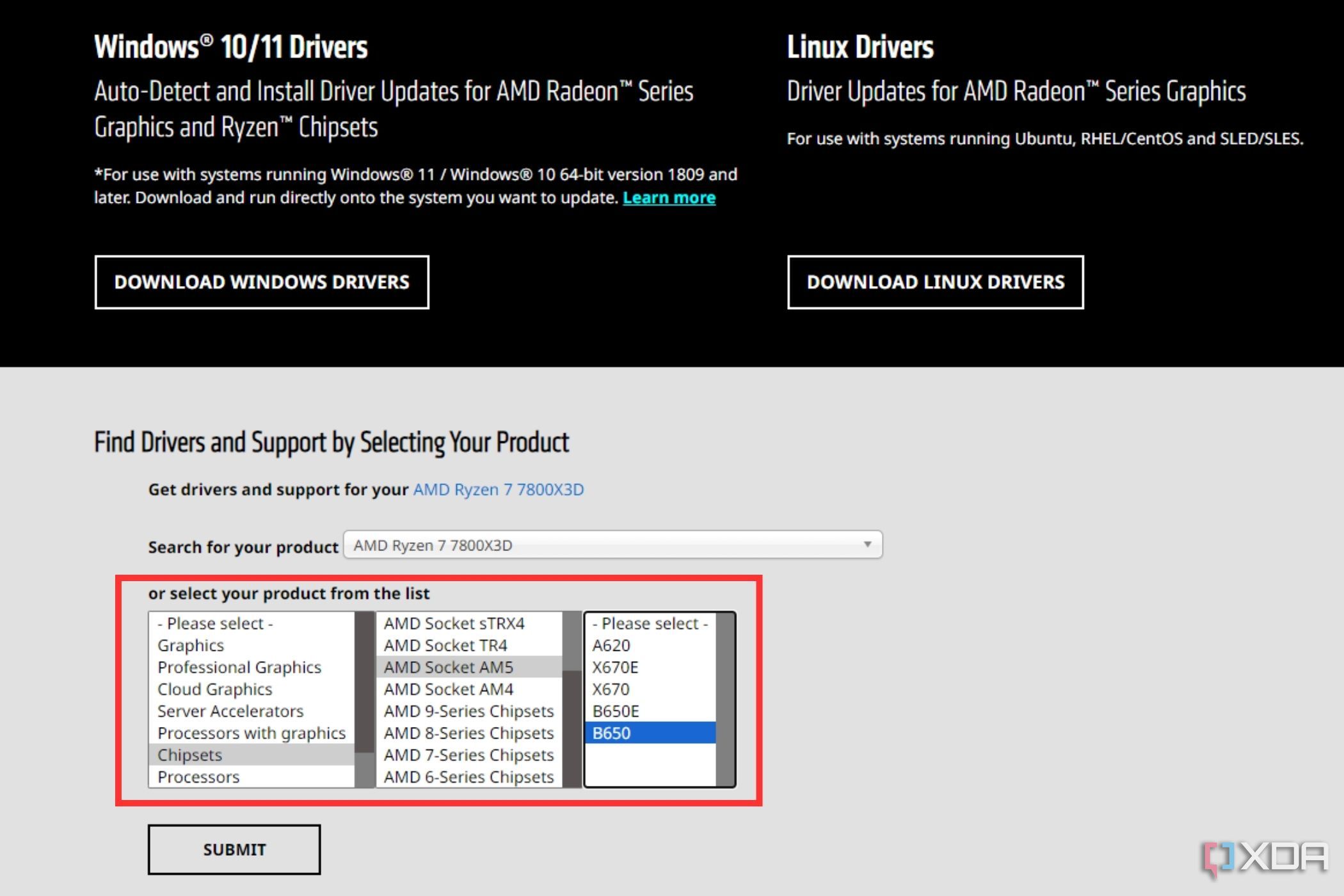 Нажмите кнопку «Отправить». Нажмите раскрывающееся меню для вашей ОС. Найдите поле с надписью «Автоматическое обнаружение и установка» и нажмите «Загрузить».
Нажмите кнопку «Отправить». Нажмите раскрывающееся меню для вашей ОС. Найдите поле с надписью «Автоматическое обнаружение и установка» и нажмите «Загрузить».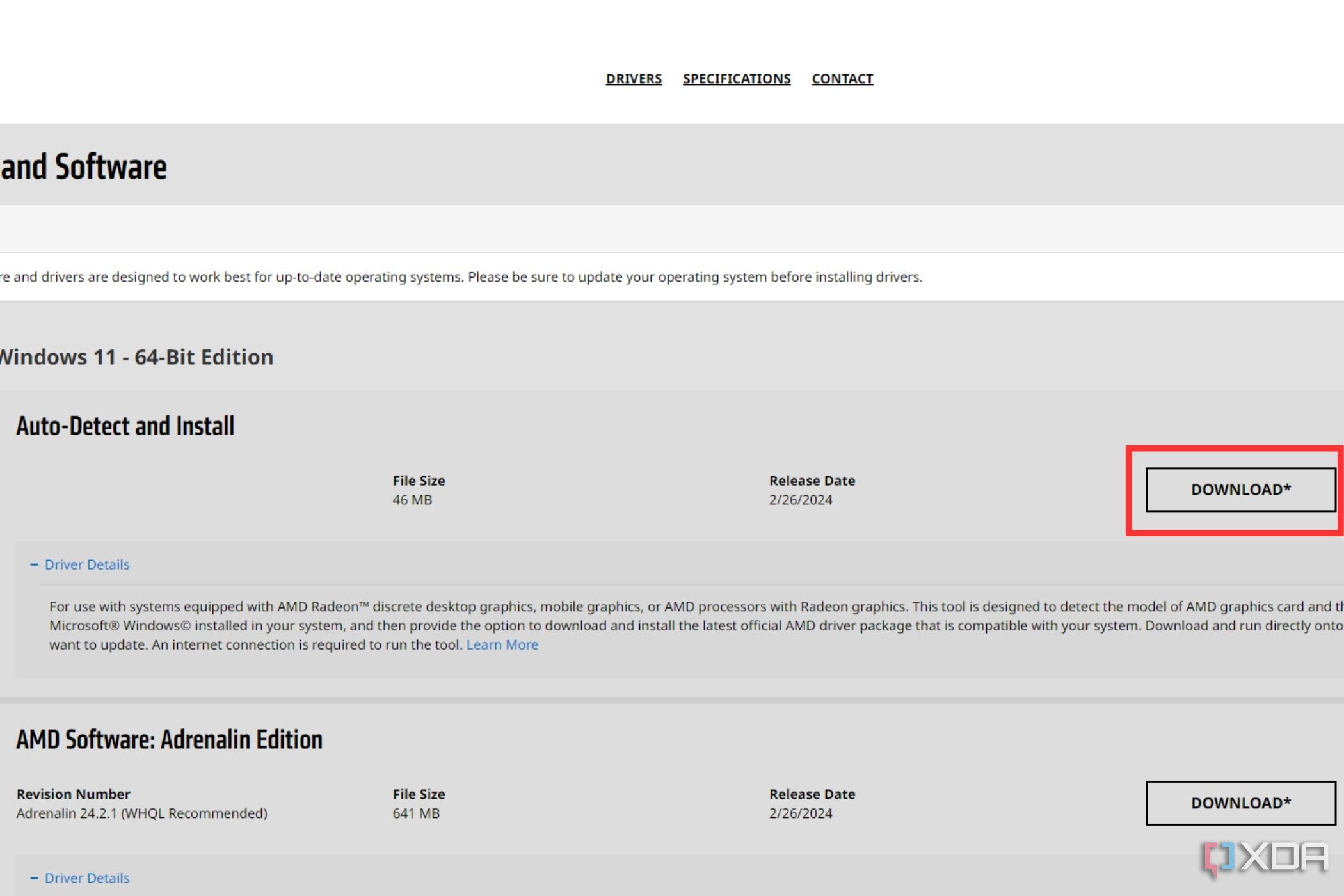 Запустите загруженную утилиту и следуйте указаниям мастера установки. Драйверы вашего чипсета должны быть установлены.
Запустите загруженную утилиту и следуйте указаниям мастера установки. Драйверы вашего чипсета должны быть установлены.
Следуйте этому простому руководству, чтобы поддерживать актуальность драйверов вашего чипсета.
Хотя процесс установки драйверов чипсета AMD настолько прост, насколько это возможно, драйверы чипсета Intel, честно говоря, представляют собой беспорядок. Вы не можете получить общий драйвер набора микросхем напрямую от Intel, начиная с серии 400, а половина наиболее популярных производителей материнских плат даже не предлагают полный драйвер набора микросхем и требуют индивидуальной установки каждого компонента. Несмотря на то, что процесс установки иногда бывает утомительным, мы рекомендуем по возможности устанавливать драйверы набора микросхем.